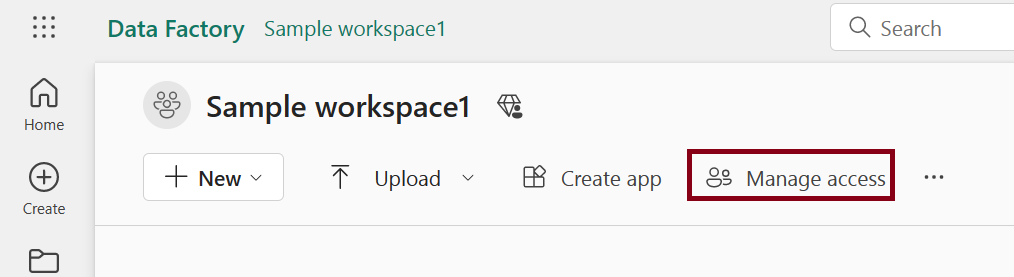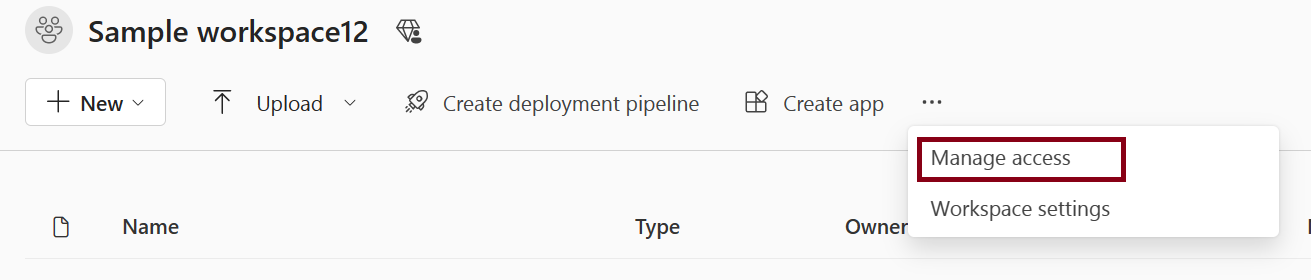Gebruikers toegang geven tot werkruimten
Nadat u een werkruimte in Microsoft Fabric hebt gemaakt of als u een beheerder of lidrol in een werkruimte hebt, kunt u anderen toegang geven door ze toe te voegen aan de verschillende rollen. Makers van werkruimten zijn automatisch beheerders. Zie Rollen in werkruimten voor een uitleg van de verschillende rollen.
Notitie
Als u beveiliging op rijniveau (RLS) wilt afdwingen voor Power BI-items voor Microsoft Fabric Pro-gebruikers die door inhoud in een werkruimte bladeren, wijst u hen de rol Kijker toe.
Nadat u werkruimtetoegang voor een gebruiker of groep hebt toegevoegd of verwijderd, wordt de machtigingswijziging pas van kracht wanneer de gebruiker zich de volgende keer aanmeldt bij Microsoft Fabric.
Toegang verlenen tot uw werkruimte
Omdat u de rol Beheer of Lid in de werkruimte hebt, ziet u op de opdrachtbalk van de werkruimtepagina De toegang beheren. Soms staat deze vermelding in het menu Meer opties (...) .
Toegang beheren in het menu Meer opties .
Selecteer Personen of groepen toevoegen.
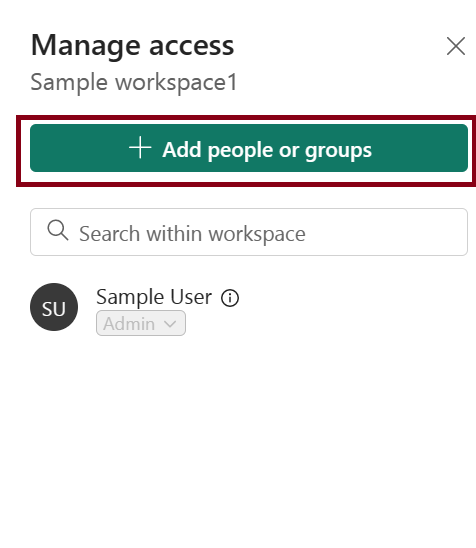
Voer een naam of e-mailadres in, selecteer een rol en selecteer Toevoegen. U kunt beveiligingsgroepen, distributielijsten, Microsoft 365-groepen of personen toevoegen aan deze werkruimten als beheerders, leden, inzenders of kijkers. Als u de rol lid hebt, kunt u alleen anderen toevoegen aan de rollen lid, inzender of kijker.
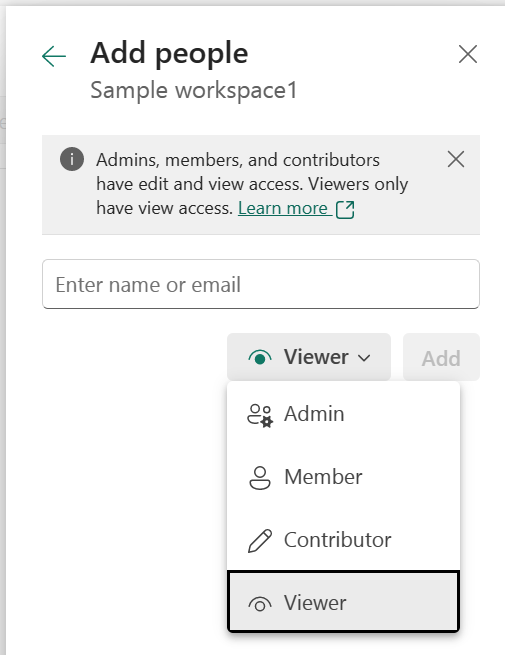
U kunt de toegang later bekijken en wijzigen, indien nodig. Gebruik het zoekvak om te zoeken naar personen of groepen die al toegang hebben tot deze werkruimte. Als u de toegang wilt wijzigen, selecteert u de vervolgkeuzepijl en selecteert u een rol.
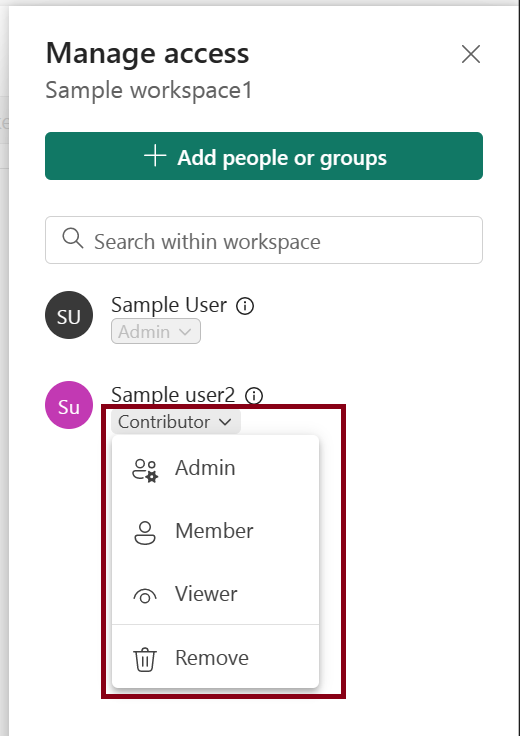
Gerelateerde inhoud
- Lees meer over de werkruimte-ervaring.
- Werkruimten maken.
- Rollen in werkruimten
Feedback
Binnenkort beschikbaar: In de loop van 2024 zullen we GitHub-problemen geleidelijk uitfaseren als het feedbackmechanisme voor inhoud en deze vervangen door een nieuw feedbacksysteem. Zie voor meer informatie: https://aka.ms/ContentUserFeedback.
Feedback verzenden en weergeven voor